Как узнать реальную емкость аккумулятора iPhone. Какие приложения помогут проверить состояние батареи. Сколько циклов зарядки прошла батарея iPhone. Как определить, нужна ли замена аккумулятора.
Почему важно следить за состоянием аккумулятора iPhone
Аккумулятор — один из ключевых компонентов iPhone, от которого напрямую зависит время автономной работы смартфона. Со временем емкость любой батареи снижается, что приводит к более быстрому разряду устройства. Поэтому важно периодически проверять состояние аккумулятора iPhone, чтобы вовремя выявить необходимость его замены.
Регулярная диагностика батареи позволяет:
- Оценить реальную емкость аккумулятора по сравнению с заявленной
- Узнать количество циклов зарядки
- Определить степень износа батареи
- Понять, насколько эффективно работает аккумулятор
- Принять решение о необходимости замены батареи
Знание текущего состояния аккумулятора помогает продлить срок службы iPhone и избежать неожиданного отключения устройства из-за разряженной батареи в неподходящий момент.

Встроенные средства iOS для проверки батареи
Начиная с iOS 11.3 Apple добавила в настройки iPhone встроенный инструмент для оценки состояния аккумулятора. Чтобы воспользоваться им, выполните следующие шаги:
- Откройте «Настройки» на iPhone
- Перейдите в раздел «Аккумулятор»
- Выберите пункт «Состояние аккумулятора»
Здесь вы увидите следующую информацию:
- Максимальная емкость — текущая емкость аккумулятора в процентах от первоначальной
- Пиковая производительность — показывает, способна ли батарея обеспечивать максимальную производительность iPhone
Если максимальная емкость ниже 80%, Apple рекомендует заменить аккумулятор. Однако встроенные средства дают лишь общее представление о состоянии батареи, без детальной информации.
Проверка аккумулятора с помощью приложений
Для более глубокой диагностики батареи iPhone можно использовать сторонние приложения из App Store. Наиболее популярные и эффективные варианты:
1. Battery Life
Бесплатное приложение, которое показывает:
- Текущую и изначальную емкость аккумулятора
- Количество циклов зарядки
- Температуру батареи
- Напряжение
2. coconutBattery
Платное приложение с расширенной функциональностью:
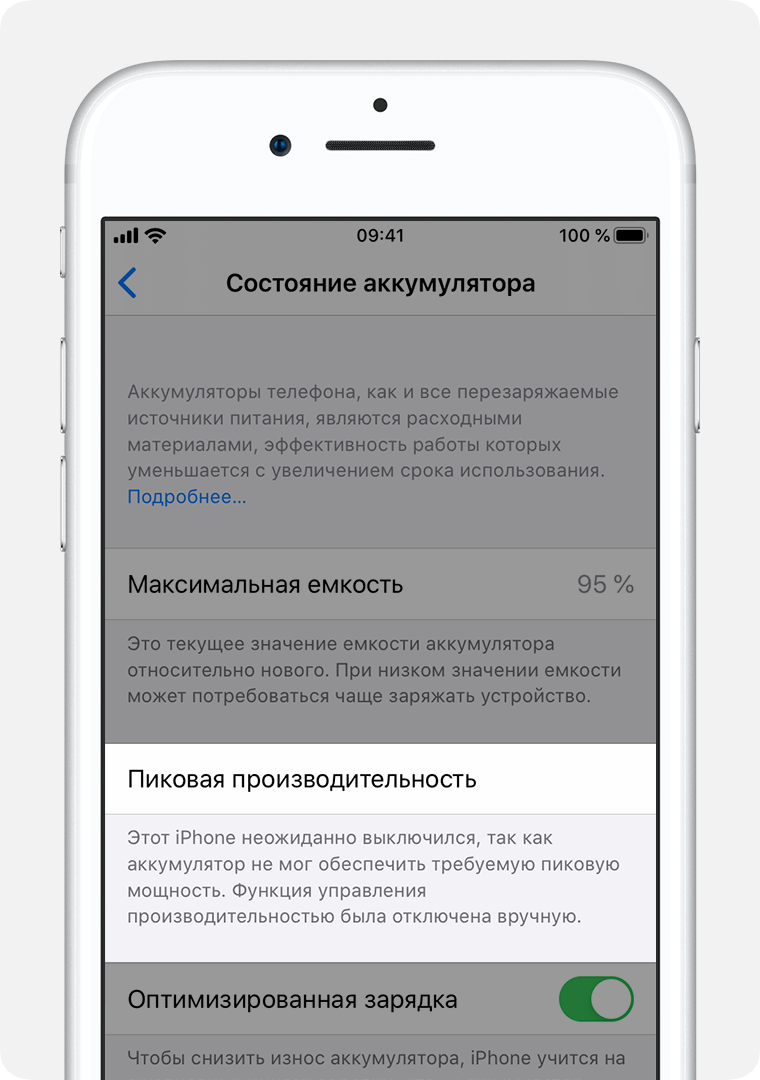
- История изменения емкости батареи
- Графики разряда
- Сравнение с эталонными показателями
- Прогноз срока службы аккумулятора
3. iMazing
Многофункциональный инструмент для управления iOS-устройствами, который также умеет анализировать состояние батареи:
- Подробная информация о циклах зарядки
- Оценка «здоровья» аккумулятора
Эти приложения предоставляют более детальную картину состояния батареи iPhone по сравнению со встроенными средствами iOS.
Проверка аккумулятора через компьютер
Альтернативный способ диагностики батареи iPhone — использование специальных программ на компьютере. Для этого понадобится подключить смартфон к ПК или Mac через USB-кабель.
Для Windows:
Программа iBackupBot позволяет получить подробную информацию о батарее:
- Скачайте и установите iBackupBot
- Подключите iPhone к компьютеру
- Запустите iBackupBot и выберите ваш iPhone в списке устройств
- Перейдите в раздел More Information
- Найдите блок Battery с данными об аккумуляторе
Для macOS:
Приложение coconutBattery предоставляет расширенную аналитику по батарее:

- Установите coconutBattery на Mac
- Подключите iPhone через USB
- Запустите coconutBattery и перейдите во вкладку iOS Device
- Изучите подробную информацию о состоянии аккумулятора
Компьютерные программы часто дают более точные и детальные данные о батарее по сравнению с мобильными приложениями.
Как интерпретировать результаты проверки аккумулятора
После получения данных о состоянии батареи важно правильно их интерпретировать. На что обратить внимание:
- Максимальная емкость: нормальным считается показатель выше 80% от первоначальной емкости
- Циклы зарядки: аккумулятор рассчитан примерно на 500 полных циклов
- Скорость разряда: в среднем iPhone теряет 1% заряда за 6-10 минут активного использования
- Температура: оптимальный диапазон 20-35°C
Если несколько показателей сильно отклоняются от нормы, это может свидетельствовать о необходимости замены аккумулятора.
Когда нужно менять аккумулятор iPhone
Основные признаки того, что батарею пора заменить:
- Максимальная емкость ниже 80% от первоначальной
- Количество циклов зарядки превышает 500
- iPhone быстро разряжается даже при небольшой нагрузке
- Устройство самопроизвольно выключается при уровне заряда выше 20%
- Батарея сильно нагревается при использовании или зарядке
При наличии нескольких из этих признаков рекомендуется обратиться в авторизованный сервисный центр Apple для диагностики и возможной замены аккумулятора.

Советы по продлению срока службы аккумулятора iPhone
Чтобы батарея iPhone служила дольше, следуйте этим рекомендациям:
- Избегайте полной разрядки и перезарядки аккумулятора
- Старайтесь поддерживать уровень заряда в диапазоне 20-80%
- Не оставляйте iPhone надолго подключенным к зарядке после достижения 100%
- Используйте оригинальные зарядные устройства Apple
- Не подвергайте смартфон воздействию экстремальных температур
- Регулярно обновляйте iOS до последней версии
Соблюдение этих правил поможет сохранить емкость аккумулятора iPhone на высоком уровне в течение длительного времени.
Заключение
Регулярная проверка состояния аккумулятора — важная часть обслуживания iPhone. Используя встроенные средства iOS, мобильные приложения или компьютерные программы, вы можете своевременно выявить снижение емкости батареи и принять меры по ее замене. Это позволит поддерживать высокую производительность и время автономной работы вашего смартфона.
Как проверить износ батареи на Айфоне 4, 4s, 5, 5s, se, 6, 6s, 7, 8, X
С помощью настроек iPhone можно узнать время автономной работы, а также какие приложения больше всего разряжают батарею устройства. Но, в настройках нет никакой информации о том, в каком состоянии находится батарея iPhone и какой у нее уровень износа.
К счастью, эту информацию можно получить с помощью сторонних приложений и программ. В этом материале мы расскажем вам о том, как проверить износ батареи на iPhone с помощью приложений для iOS и программ для Windows и macOS. Информация будет актуальной для всех моделей iPhone, iPhone включая 4, 4s, 5, 5s, se, 6, 6s, 7, 8 и iPhone X.
Проверка износа батареи с помощью приложений для iOS
Самый простой способ проверить уровень износа батареи на Айфоне это воспользоваться приложениями для iOS, которые доступны в магазине AppStore. Вы можете установить одно из них на свой Айфон и посмотреть оценку износа батареи, также в таких приложениях можно посмотреть текущую емкость батареи и ее сравнение с изначальной емкостью.
Например, вы можете использовать приложение Battery Life. После запуска данного приложения вы увидите процент износа вашей батареи, по оценке приложения. На скриншоте внизу это 87 процентов.

При желании вы можете посмотреть более подробную информацию о батарее вашего Айфона. Для этого нужно кликнуть по кнопке в левом верхнем углу экрана и перейти в раздел «Raw Data».

Здесь вы увидите два параметра: Capacity и Battery Charge. Параметр «Battery Charge» – это просто текущий уровень заряда вашего Айфона, это не интересно. А вот параметр «Capacity» более интересен. Он показывает текущую емкость вашей батареи (на скриншоте это 2400 мАч) и изначальную емкость вашей батареи (на скриншоте это 2750 мАч).
Именно разница между этими значениями и высчитывается в виде процентов. Чем больше разница между текущей и изначальной емкостью, тем хуже состояние батареи.
Проверка батареи с помощью Windows программы iBackupBot
Если вы хотите получить более подробную информацию об износе батареи вашего Айфона, то вы можете воспользоваться программами для настольного ПК. Для операционной системы Windows есть программа, которая называется iBackupBot. Она платная и стоит 35 долларов, но в течении первых 7 дней вы можете использовать ее бесплатно.
Для того чтобы проверить уровень износа батареи с помощью iBackupBot запустите ее на своем компьютере и подключите Айфон с помощью кабеля. После этого нужно немного подождать пока программа определит устройство и создаст его профиль. Когда устройство определится, обратите внимание на левую часть окна и выберите здесь свой Айфон.

После чего откройте раздел «More Information».

В результате перед вами появится информация об уровне износа батареи вашего Айфона. Здесь будет много параметров, самые важные из которых мы рассмотрим отдельно.

- CycleCount – количество циклов зарядки и разрядки батареи;
- DesignCapacity – изначальная емкость батареи;
- FullChargeCapacity – текущая емкость батареи;
Количество циклов зарядки и разрядки батареи – это еще один очень важный параметр, который говорит об износе батареи. Чем больше циклов прошла батарея, тем хуже ее состояние. Если у вашей батареи уже больше 500 циклов, то пора задуматься о ее замене.
Проверка батареи с помощью macOS программы CoconutBattery
Если у вас есть компьютер с операционной системой macOS, то вы можете проверить износ батареи с помощью программы CoconutBattery. Основное предназначение данной программы — это просмотр информации о батарее MacBook, но она также может предоставлять информацию о подключенных iOS устройствах (iPhone, iPad и т.д.).
Для того чтобы воспользоваться данным способом проверки батареи просто подключите Айфон к вашему компьютеру, запустите программу CoconutBattery и перейдите в раздел «iOS Device».

В результате перед вами появится экран с информацией о батарее Айфона. Здесь будет указан текущий уровень заряда батареи (Current Charge), максимальная емкость батареи (Full Charge Capacity), изначальная емкость батареи (Design capacity), количество циклов зарядки батареи (Cycle Count), а также другие параметры.

Как видите объем информации здесь почти такой же, как и в программе iBackupBot.
smartphonus.com
Как проверить батарею на Айфоне 5, 6, 7, 8, X? (Battery Health)
Как проверить батарею на Айфоне (5, 6, 7, 8, X, SE) и Айпаде с помощью встроенной функции – Battery Health?
Функция здоровье аккумулятора в приложении «Настройки» – еще одно большое дополнение iOS 11.3, которое позволит пользователям проверять работоспособность батареи своего iPhone без загрузки стороннего приложения или перехода в Apple Store. Apple предлагает скидку на замену батареи на 29 долларов всем пользователям iPhone 6, iPhone 6S и iPhone 7, и, предположительно, компания надеется, что наличие возможности проверить здоровье батареи в приложении «Настройки» поможет сократить число людей, жалующихся в магазинах Apple.
Раздел «Здоровье батареи» очень прост и понятен. Как только вы откроете его, вы увидите общую емкость аккумулятора вашего устройства. Если он на 100%, то батарея абсолютно новая. Если меньше, то, конечно, ваш аккумулятор изнашивается. Но это еще не все, этот раздел также покажет вам, снижается ли производительность вашего процессора.
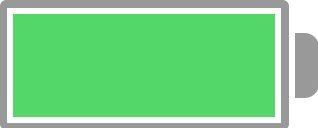
Если батарея вашего iPhone изношена и вызывает замедление работы устройства, раздел «Здоровье батареи» сообщит вам об этом. Там же вы получите возможность отключить управление производительностью, тем самым положив конец замедленной работе устройства.
Конечно же, у данной функции имеется ряд нюансов, о которые необходимо знать. Далее мы подробно о них расскажем.
Как проверить состояние батареи в iOS на Айфоне и Айпаде?
Когда вы в первый раз устанавливаете обновление iOS 11.3, все опции управления производительностью, которые на тот момент работы, автоматически отключаются. Поэтому при первой установке бета-версии вам больше не требуется ничего делать – управление производительностью уже выключено.
Тем не менее, вам стоит остерегаться непредвиденных сбоев, способных выключить ваше устройство. Если подобное произойдёт с повреждённой батареей, управление производительностью снова будет запущено. Подробнее об этом будет сказано ниже.
Как проверить батарею на iPhone и iPad, с помощью функции?
Вот как проверить батарею на айфоне, в новом разделе «Здоровье батареи», где размещена информация о максимальной ёмкости батареи вашего iPhone. Там же можно выяснить, насколько высока текущая производительность.
Вот как открыть этот раздел:
1) Откройте приложение «Настройки».
2) Найдите опцию «Батарея» и нажмите на неё.
3) Нажмите «Здоровье батареи».
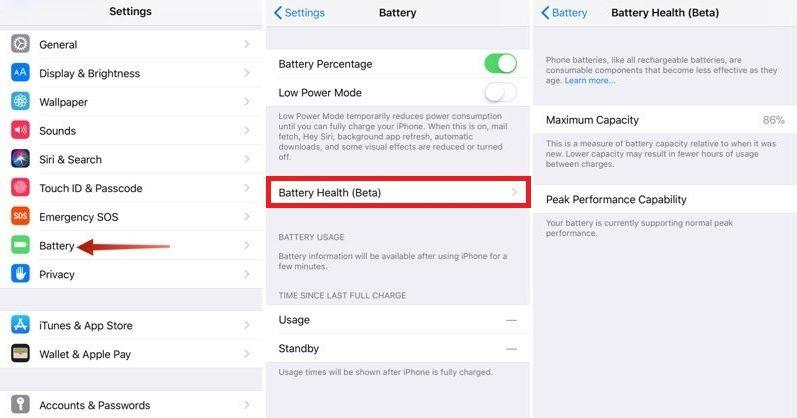
Здесь перечислена вся информация о вашей батарее. «Максимальная ёмкость» показывает, насколько хорошо батарея работает в целом, и этот показатель напрямую связан с продолжительностью работы вашего iPhone без подзарядки. «Пиковая возможная производительность» покажет, вызывает ли ослабшая батарея снижение работоспособности.
Что показывает, когда устройство работает нормально?
Когда ваш iPhone работает нормально, ниже раздела «Пиковая возможная производительность» будет расположено сообщение: «В данный момент ваша батарея поддерживает нормальную пиковую производительность».
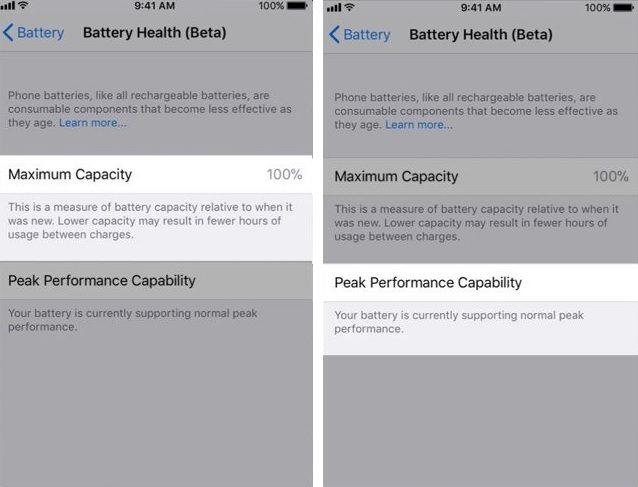
При этом максимальная ёмкость всё равно может быть немного ниже нормы, так как этот показатель несколько снижается с каждым циклом зарядки, но замедление работы станет заметным, только когда батарея сильно испортится и будет не способна поддерживать скачки в загруженности процессора.
Что показывает, если батарея Айфон испорчена?
Если ваша батарея ослабла, появится надпись «Здоровье вашей батареи значительно ухудшилось», и вас проинформируют, когда авторизованный поставщик услуг Apple сможет заменить батарею и восстановить мощность устройства.
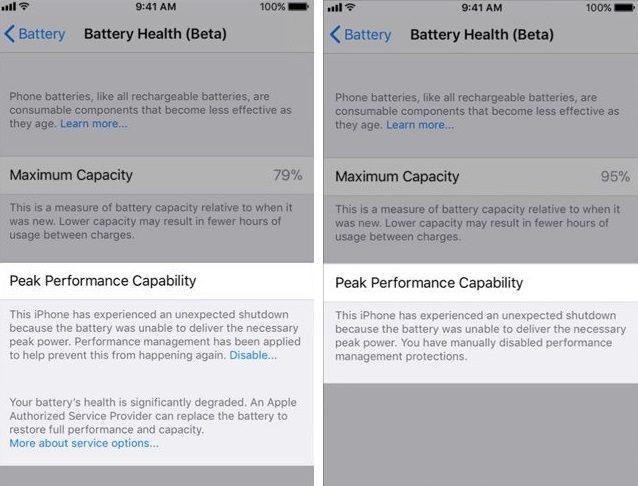
Кроме того, вам сообщат о том, включены ли опции управления производительностью, и предоставят возможность их отключить.
Что произойдёт после неожиданного отключения Айфона 5, 6, 7, 8, X?
Как было сказано выше, все опции управления производительность автоматически отключаются после установки iOS 11.3. Если ваше устройство отключилось из-за проблем с батареей, эти опции будут снова включены автоматически.
В такой ситуации ниже пункта «Пиковая возможная производительность» в разделе «Здоровье батареи» вы увидите следующее сообщение:
«Данный iPhone непредвиденно отключился, так как батарея не могла обеспечить необходимую пиковую мощность. Управление производительностью было включено, чтобы избежать повторения данного сбоя».
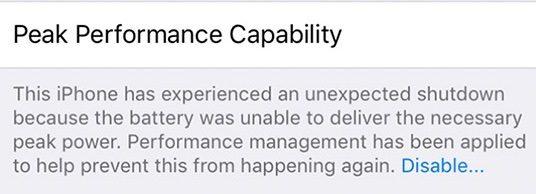
Если вы столкнулись с внезапной потерей питания И значительным снижением мощности батареи, вы видите несколько другое сообщение, предлагающее немедленно заменить батарею.
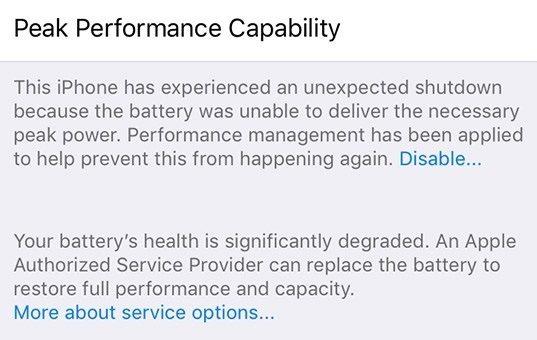
Как отключить снижение производительности на Айфон и Айпад?
В случае непредвиденного выключения, ваш iPhone автоматически запустит управление производительностью. Тем не менее, если это произойдёт, вы увидите опцию «отключить», и её нажатие остановит управление производительностью.
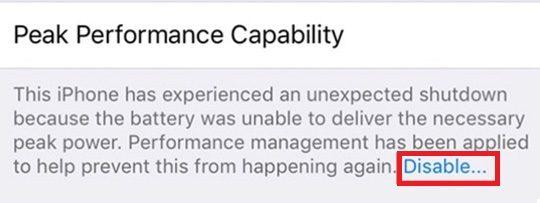
Отключение управления производительностью отменит любое применённое замедление работы, но это также сделает устройство уязвимым для возможных повторных сбоев.
Опция отменить управление производительностью появится, только если вы столкнулись хотя бы с одним непредвиденным выключением, и после отмены у вас не будет возможности запустить его снова.
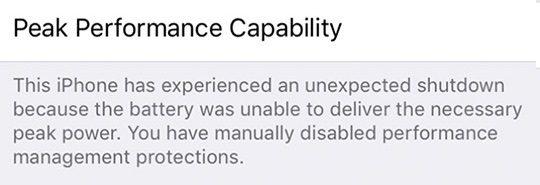
Однако если ваш iPhone испытает повторный сбой после отмены управления производительностью, она будет вновь включена автоматически.
Это значит, что вам придётся заново отменять управление производительностью после каждого непредвиденного сбоя устройства, так как Apple считает, что замедленная работа лучше внезапных потерь питания.
Читайте также:
Как отключить снижение производительности навсегда в Айфоне?
Если ваше устройство со слабой батареей сталкивается с внезапными потерями питания и всё время включает функцию управления производительностью, то единственное окончательное решение – приобрести новую батарею.
Замена батареи вернёт старому iPhone полную работоспособность, с максимальными ёмкостью и производительностью.
Apple предлагает замену батареи для iPhone 6 и более новых версий по цене 29 $ до конца 2018 года. Поменять можно и батарею, не испытывающую внезапных отключений – имеется и возможность замены батареи, просто не работающей на полную мощность. Вы можете получить только одну новую батарею за 29 $ на устройство.

Более новые устройства, такие как iPhone 8, iPhone 8 Plus и iPhone X с максимальной ёмкостью около 100% не нуждаются в замене батареи, но при падении ниже 90%, всё же имеет смысл приобрести новую батарею, пока на неё действует скидка. Чтобы приобрести новую батарею, обратитесь в службу поддержки Apple Support.
Если у вас есть AppleCare+ либо гарантия на устройство на один год, и при этом показатели батареи упали ниже 80%, вам даже не понадобится платить 29$ – такая батарея считается дефектной и заменяется бесплатно.
Устройства, на которые повлияет управление производительностью
Функция управления производительностью была установлена на модели iPhone 6, 6 Plus, 6s Plus, 7, 7 Plus и SE. На других моделях (например, iPhone 8, 8 Plus и X) вы сможете увидеть показатели максимальной ёмкости и пиковой возможной производительности, и вам не придётся беспокоиться о замедлении работы или внезапных отключениях.
Помогла статья: как проверить батарею на Айфоне 5, 6, 7, 8, X?
qfos.ru
Рабочие способы проверки аккумулятора iPhone

Что приводит к уменьшению ресурса аккумулятора?
Циклы разряда/заряда аккумулятора iPhone
Как и любая деталь, аккумулятор имеет свой ресурс. Ресурс аккумуляторов определяется в циклах. Это то число, которое определяет сколько раз аккумулятор был заряжен полностью. Зарядка батареи с 50% до 100% считается половиной цикла, а зарядка с 25% до 50% четвертью цикла, зарядка с 0 до 100% — полный цикл.
Если количество циклов достигает 350-400, то уже ощутимо можно почувствовать нехватку емкости батареи. На 500 циклах емкость батареи уменьшается до 60-80% от номинальной емкости, которая присутствует у новых аккумуляторов. 500 циклов достигаются на 1,5-2 годах использования iPhone.

 Нормальная температура для работы iPhone от 0 °C до 35 °C
Нормальная температура для работы iPhone от 0 °C до 35 °C
Низкие температуры для Li-Ion аккумуляторов iPhone
При низких температурах воздуха (от 0 °C и ниже) емкость батареи iPhone падает вплоть до 40-50%. При восстановлении температуры батареи емкость восстанавливается. Однако частой причиной обращения к нам в сервис является отключение iPhone при морозе, индикатор уровня заряда может сильно варьироваться, с 60% до 5% и т.д. Причиной этому феномену является низкая температура + подходящий к концу ресурс аккумулятора. Показание одно — замена батарейки. Исправный аккумулятор должен снижать емкость, но никак не выключать iPhone.
Высокие температуры для Li-Ion аккумуляторов iPhone
При высоких температурах воздуха (от 35 °C) аккумулятор iPhone деградирует. Если снять аккумулятор с iPhone, то мы сразу увидим, что он «вздут», у себя в сервисе мы называем такие аккумуляторы «беременными». Если аккумулятор был сильно нагрет и вздут, то поможет только его замена, сам себя он не вылечит, даже если остынет. Крайне важно не оставлять iPhone на солнце или на горячей поверхности. Проблему можно увидеть, если посмотреть на дисплей под лучами света — должна быть замена выпуклость т.к. аккумулятор давит на дисплей.

Неправильная зарядка аккумулятора iPhone
Аккумуляторы iPhone крайне чувствительны к напряжению заряда. По данным Wikipedia изменение напряжение всего на 4% может уменьшить на ёмкость аккумулятора почти вдвое. Ток зарядки зависит от разницы напряжений между аккумулятором и зарядным устройством и от сопротивления как самого аккумулятора, так и подводимых к нему проводов. Фактически это говорит о том, что блок зарядного устройства определяет вольтаж батареи и корректирует выдаваемое на батарею напряжение для заряда. Оригинальные блоки, а так же блоки качественных производителей умеют так делать, китайские зарядки, увы, не умеют, это же касается и автомобильных зарядок. Если хотите продлить жизнь аккумулятора, но пользоваться автомобильной зарядкой — не подключайте iPhone к шнуру зарядки хотя бы во время запуска двигателя, в этот момент напряжение может скакать.
Как проверить количество циклов батареи iPhone?
Проверяем на Mac с помощью Coconubattery
Скачать программу Coconutbattery для Mac

Вверху справа нажимаем на иконку iOS Device, затем смотрим строку Loadcycles, напротив видим число циклов батареи, в данном случае оно равно 190, что означает вполне хороший аккумулятор.
Проверяем на iPhone с помощью Battery Life
Скачать программу Battery Life для iPhone

Перелистываем экраны приложения с права на лево до тех пор, пока не увидим такую статистику. Смотрим строку
Cycles, напротив видим число циклов батареи, в данном случае оно равно 317.
Так же приложение покажет текущую емкость батареи и расход заряда в mA/час.

Мифы об аккумуляторе iPhone
Нужно ли полностью разряжать аккумулятор на новом iPhone
Нет, это никак не скажется на его емкости. Такие правила или нормы не действуют для Li-ion аккумуляторов iPhone.
Перед зарядкой нужно полностью разряжать аккумулятор iPhone
Это не правда. Аккумулятор iPhone можно заряжать когда угодно вне зависимости от текущего уровня заряда, хоть каждые 30 мин. по 10%, это никак не скажется ни на жизни, ни на емкости батареи.
Главное правило, которое вам нужно запомнить, — не заряжать аккумулятор в холоде или жаре.
www.coultury.com
Как проверить состояние аккумулятора iPhone

Узнаем полезную информацию.
Смартфоны Apple с низкой производительностью можно ускорить путем замены аккумуляторной батареи. В этой инструкции рассказали о том, как проверить состояние аккумулятора iPhone или iPad и определить — требуется ли замена батареи в устройстве или нет.
Как проверить состояние аккумулятора iPhone
Шаг 1. Загрузите бесплатное приложение Battery Life от разработчика RBT Digital LLC из App Store. Отметим, что в App Store существует два практически идентичных приложения с названием Battery Life, но, согласно отзывам пользователей, утилита от разработчика RBT Digital LLC работает точнее.
Шаг 2. Запустите приложение Battery Life и дождитесь определения состояния аккумулятора iPhone.

Состояние батареи критическое — что делать?
Если износ аккумулятора вашего iPhone 6/6 Plus, iPhone 6s/6s Plus, iPhone SE и iPhone 7/7 Plus более 15%, то смартфон начинает работать медленнее. Для его ускорения необходимо произвести замену аккумулятора. И здесь есть один очень важный момент.

Замену аккумулятора в iPhone требуется производить на оригинальный. Замена батареи смартфона в сервисных центрах, где используются неоригинальные комплектующие не приведет к ускорению iPhone. Другими словами, пользователям iPhone с сильно изношенными аккумуляторами рекомендуется обращаться в авторизованные сервисные центра Apple в России.
А что с другими моделями iPhone и iPad?
В своем официальном заявлении от 20 декабря 2017 года Apple заявляла, что влияние состояние аккумулятора на производительность имеется лишь на iPhone 6/6 Plus, iPhone 6s/6s Plus, iPhone SE и iPhone 7/7 Plus. Про другие модели iPhone, например, очень популярные в России iPhone 5s в компании ничего не сказали. Также Apple проигнорировала и планшеты iPad.
Из-за этого предполагается, что на модели iPhone не из списка и iPad данная особенность iOS не распространяется.
Как поменять аккумулятор на iPhone самому?
Если вы уверены в своих силах и можете приобрести оригинальный аккумулятор для iPhone, то поменять батарею в смартфоне вполне реально в домашних условиях. В представленных ниже инструкциях мы подробно рассказывали о процессе замене аккумулятора на различных моделях iPhone:
Смотрите также:
Поставьте 5 звезд внизу статьи, если нравится эта тема. Подписывайтесь на нас ВКонтакте, Instagram, Facebook, Twitter, Viber.
 Загрузка…
Загрузка…bloha.ru
Как проверить износ батареи на Айфоне

Современные литий-ионные аккумуляторы, входящие в состав iPhone, имеют ограниченное количество циклов зарядки. В связи с этим после определенного периода времени (зависит от того, как часто вы заряжали телефон) батарея начинает терять свою емкость. Чтобы понять, когда требуется выполнить замену аккумулятора на iPhone, периодически проверяйте уровень его износа.
Проверяем износ батареи iPhone
Чтобы батарея смартфона прослужила дольше, необходимо соблюдать простые рекомендации, которые позволят значительно снизить износ и продлить срок службы. А узнать, насколько рационально использовать старый аккумулятор в iPhone, можно двумя способами: стандартными средствами iPhone или с помощью компьютерной программы.
Подробнее: Как правильно заряжать iPhone
Способ 1: Стандартные средства iPhone
В iOS 12 появилась новая функция, находящаяся на стадии тестирования, которая позволяет посмотреть текущее состояние аккумулятора.
- Откройте настройки. В новом окне выберите раздел «Аккумулятор».
- Перейдите к пункту «Состояние аккумулятора».
- В открывшемся меню вы увидите графу «Максимальная емкость», которая и говорит о состоянии батареи телефона. В случае, если вы видите показатель 100%, аккумулятор имеет максимальную емкость. Со временем данный показатель будет снижаться. Например, в нашем примере он равен 81% — это значит, что с течением времени емкость снизилась на 19%, следовательно, устройство приходится заряжать несколько чаще. Если данный показатель опустится до 60% и ниже, батарею телефона настоятельно рекомендуется заменить.
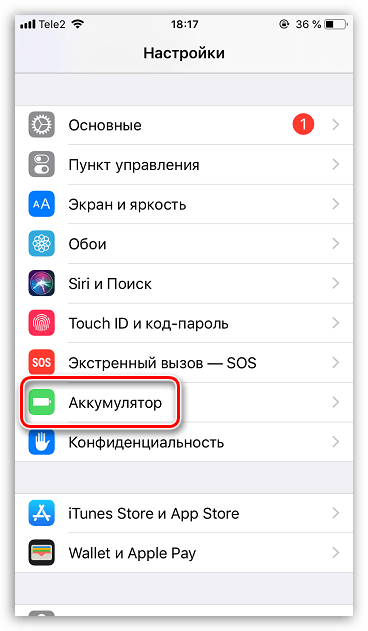

Способ 2: iBackupBot
Программа iBackupBot представляет собой специальное дополнение для iTunes, которое позволяет управлять файлами iPhone. Из дополнительных возможностей данного инструмента следует отметить раздел просмотра состояния аккумулятора iPhone.
Обратите внимание, что для работы iBackupBot на компьютере обязательно должна быть установлена программа iTunes.
Скачать iBackupBot
- Загрузите программу iBackupBot с официального сайта разработчика и установите на компьютер.
- Подключите Айфон к компьютеру с помощью USB-кабеля, а затем запустите iBackupBot. В левой части окна отобразится меню смартфона, в котором следует выбрать пункт «iPhone». В правой появится окно с информацией о телефоне. Чтобы получить данные о состоянии аккумулятора, кликните по кнопке «More Information».
- На экране появится новое окно, в верхней части которого нас интересует блок «Battery». Здесь содержатся следующие показатели:
- CycleCount. Данный показатель означает количество полных циклов зарядки смартфона;
- DesignCapacity. Исходная емкость аккумулятора;
- FullChargeCapacity. Фактическая емкость аккумулятора с учетом его износа.

Таким образом, если показатели «DesignCapacity» и «FullChargeCapacity» близкие по значению, аккумулятор смартфона в норме. Но если эти цифры очень сильно расходятся, стоит задуматься о замене батареи на новую.
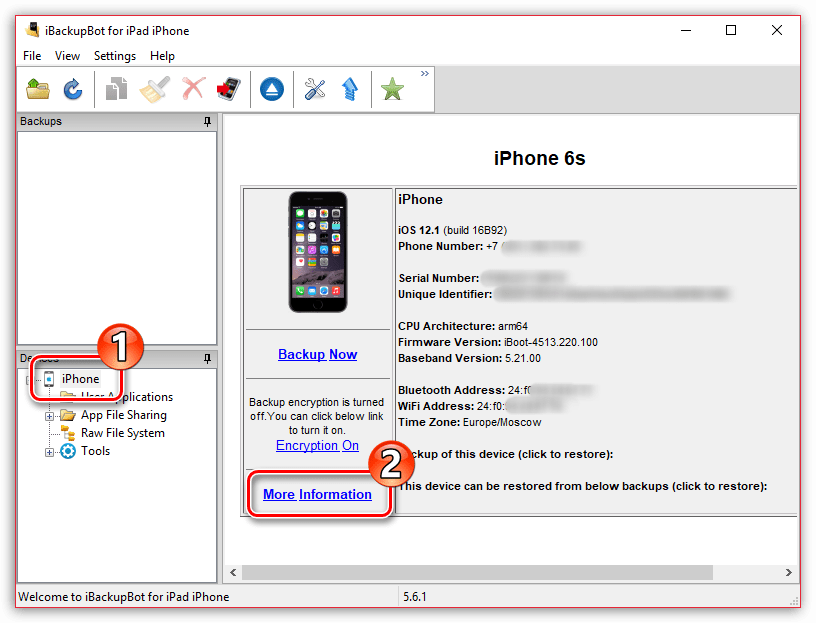
Любой из двух приведенных в статье способов даст вам исчерпывающую информацию о состоянии вашего аккумулятора.
 Мы рады, что смогли помочь Вам в решении проблемы.
Мы рады, что смогли помочь Вам в решении проблемы. Опишите, что у вас не получилось.
Наши специалисты постараются ответить максимально быстро.
Опишите, что у вас не получилось.
Наши специалисты постараются ответить максимально быстро.Помогла ли вам эта статья?
ДА НЕТlumpics.ru
ТОП-2 Как проверить состояние батареи в iPhone и iPad
Приветствую! У необходимости проверить информацию о том, сколько осталось емкости у аккумулятора айфона или айпада, может быть масса причин. Подобная потребность может возникнуть из простого любопытства: вот мне, например, стало интересно – нужно ли идти менять батарейку у своего старенького iPhone 5S? Или она еще не так уж и плоха?
Также, большое значение подобная процедура приобретает во время покупки б\у устройства. Ведь продавец может просто-напросто обмануть – сказать что аккумулятор у него держит ровно столько, сколько должен. И даже показать статистику использования (ее легко можно накрутить), а на самом деле – там уже потеряна половина емкости. Как узнать правду о состоянии батарейки – плохая она или нет? Никто же не будет ждать несколько часов ради проверки! Есть способы проще и быстрее – о них и поговорим, поехали!
Важное замечание. Все данные о батарейке получаем бесплатно, без взлома устройства и прочего джелбрейка. Круто? Не то слово!
Вот теперь точно начинаем. Вперед!:)
Как проверить ресурс аккумулятора Айфона или Айпада при помощи компьютера?
Существует масса программ, которые могут выдать нам всю необходимую информацию про батарею. Это и знаменитые iTools, iFunBox и многие другие. Однако они нагромождены различными функциями (порой очень даже лишними), а нам-то нужна только статистика аккумулятора! Поэтому, в данном случае, я советую использовать iBackupBot – искомая функция в ней также не является основной, однако минимальный размер программы и простой интерфейс говорит в ее пользу.
Скачать можно с сайта разработчика, есть версии для Windows и Mac OS. Обратите внимание, что для использования программы необходима установка iTunes.
А дальше все просто:
- Инсталлируем и запускаем программу.
- Подключаем телефон к компьютеру. Для корректного подключения необходимо разблокировать iPhone или iPad (если установлен пароль на экране, то ввести его) и в появившемся диалоговом окне нажать «Доверять этому компьютеру».
- В левом нижнем углу видим название устройства жмем на него, дальше – More information.

- В открывшемся окне сразу видим всю информацию о батарейке.

Так как все надписи на английском языке, приведу небольшую расшифровку полученных данных:
- CycleCount – число полных перезарядок аккумулятора.
- DesignCapacity – та емкость, которая была изначально у нового гаджета.
- FullChargeCapacity – емкость на данный момент.
- Status: Success – общая характеристика батарейки на данный момент.
Как видите, у моего iPhone 5S за 2,5 года емкость упала всего на 150 mAh и это очень хороший результат! Фактически, он почти новый. Как удалось его добиться таких показателей? Я просто умею правильно заряжать свои iPhone и iPad, попробуйте и Вы – ничего сложного там нет.
Приложения, которые расскажут все о состоянии батарейки в iPhone или iPad
К сожалению, никто не застрахован от ситуации, когда компьютера нет под рукой, а проверить ресурс аккумулятора iOS-устройства необходимо здесь и сейчас. В этом нам могут помочь различные приложения из App Store. Самое приятное, что взламывать устройство и устанавливать джелбрейк не нужно – все происходит без него.
Во время написания этой статьи, на моем iPhone побывало огромное количество программ (порядка 15-20) так или иначе связанных с батареей. И только в одном из них все данные (циклы заряда, фактическая емкость и т.д.) были показаны бесплатно, сразу же после установки и без всяких дополнительных покупок.
Знакомьтесь – Battery Life. Ссылка на скачивание в App Store. Устанавливаем и запускаем. Нажимаем в левом верхнем углу – открываются настройки, нас интересует пункт меню – Raw Data. И наглядно видим всю информацию (еще и отображающуюся в реальном времени!).


Немного по пунктам:
- Battery Charge – индикатор означает то, на сколько сейчас заряжена батарейка и на сколько максимально может зарядиться.
- Capacity – текущая\стандартная емкость аккумулятора.
- Cycles – количество циклов перезарядки.
Внимательный читатель заметит, что данные для моего устройства немного отличаются при различных проверках (с помощью компьютера и приложения). Как так?!
Во-первых, это различие действительно небольшое – погрешность 3-5%. А во-вторых, это совершенно нормально – так как разные программы используют разные алгоритмы. Да и потом, аккумулятор моего iPhone 5S уже достаточно долго трудится – практически 2,5 года и проанализировать его использование за подобный срок достаточно тяжело.
В любом случае, проверку можно осуществить любым вариантом представленным в статье, и общая картина ресурса батарейки Вашего iPhone или iPad будет ясна. Для получения максимально правдоподобных значений – используйте оба способа, и выбирайте среднее из того, что получилось.
P.S. Каждый «лайк» к статье увеличивает срок службы батарейки на 10-15 %, не теряемся!:)
inewscast.ru
Как проверить износ батареи на iPhone
Главный недостаток современных аккумуляторов для мобильных устройств в том, что со временем батарейка теряет емкость. Первый симптом – быстрая зарядка и разрядка устройства, изменение процента остатка в разные стороны после перезагрузки. Если батарея потеряла работоспособность, то не нужно выкидывать телефон, аккумулятор возможно заменить. Главное – выяснить степень износа батарейки. Мастера справляются с ремонтом устройства за считанные часы, замена испорченной батареи не принесет проблем даже в домашних условиях. Поэтому владельцам «яблочных» устройств важно знать, как проверить износ батареи на Айфоне.
Через настройки

Со временем емкость батарейки неуклонно падает из-за постоянного цикла заряда-разряда. Это нормальное явление – емкость аккумулятора iPhone падает на 20 процентов уже после 500 циклов. Поэтому проверка батареи iPhone – это важный процесс при уходе за устройством. Если прошивка смартфона обновлена до версии 11.3 и выше, то в настройках доступна информация о заряде, использовании и состоянии аккумулятора. Ниже приводим подробную инструкцию о том, как проверить батарею на Айфоне.
- Откройте меню «Настройки».
- Выберите пункт «Аккумулятор».
- Перейдите в раздел «Состояние аккумулятора».
В открывшемся окне смартфон покажет, каков максимальный процент заряда батареи в текущий момент относительно исходного значения. Если показатель ниже 50 процентов, то телефон пора нести в ремонт. Чем ниже максимальная емкость, тем быстрее садится телефон, а увеличенное количество циклов перезарядки провоцирует ускорение износа батареи.
Battery Life

Многие пользователи интересуются, как проверить аккумулятор на Айфоне, если в настройках подобная возможность не предусмотрена. Проще всего использовать приложения, доступные для скачивания в AppStore. Наиболее популярно среди пользователей iPhone приложение Battery Life. Приложение просто и удобно в использовании, оснащено понятным интерфейсом. На главном экране приложения показан процент изношенности аккумулятора. Если приложение показывает цифру 95, это значит, что по оценке программы батарейка изношена на 5 процентов. Более интересная информация об устройстве находится в меню приложения. Откройте пункт «Raw Data». Внутри два пункта:
- Capacity;
- Battery Charge.
Второй пункт интереса не представляет, поскольку просто показывает заряд аккумулятора. Обратите внимание на Capacity – этот пункт меню показывает оставшуюся и исходную емкость аккумулятора.
Coconut Battery

Другая полезная программа для проверки аккумулятора iPhone называется Coconut Battery. Приложение предназначено для персональных компьютеров, работающих под управлением macOS. Изначально программа разрабатывалась и применялась для проверки состояния аккумулятора MacBook, но с выходом актуальных обновлений добавилась возможность проверки емкости батареи синхронизированных «яблочных» устройств. Чтобы просмотреть информацию:
- подключите устройство к компьютеру;
- откройте программу Coconut Battery;
- перейдите во вкладку «iOS Device».
В открывшемся окне отобразится информация о состоянии батареи, в том числе – емкость аккумулятора, процент заряда, изначальная емкость, а также количество циклов перезарядки. Знание количества циклов пригодится пользователям – в инструкции по применению указан срок жизни батарейки, это 500-1000 циклов перезарядки.
iBackupBot

Еще одна полезная программа для противников Макбуков, но ищущих, как проверить батарею на Айфоне, людей – iBackupBot. Предназначена для установки на персональные компьютеры под управлением Windows. Стоит сие чудо 35 долларов, но пользователям предоставляется демо-доступ на неделю – этого хватит для разовой проверки. Как пользоваться программой:
- подключите Айфон к компьютеру при помощи кабеля;
- откройте программу;
- дождитесь, пока приложение распознает устройство;
- выберите в меню определившийся смартфон;
- перейдите в раздел «More Information».
Обратить внимание стоит на три пункта.
- CycleCount – число циклов перезарядки.
- DesignCapacity – емкость аккумулятора при покупке.
- FullChargeCapacity – текущее значение емкости.
Помните о том, что за аккумулятором смартфона важно ухаживать. Вовремя очищайте мусор, удаляйте бесполезные приложения, давайте устройству «отдохнуть». И тогда Айфон надолго сохранит изначальную емкость батарейки, а также будет радовать хозяина высокой производительность.
iphone-gps.ru
